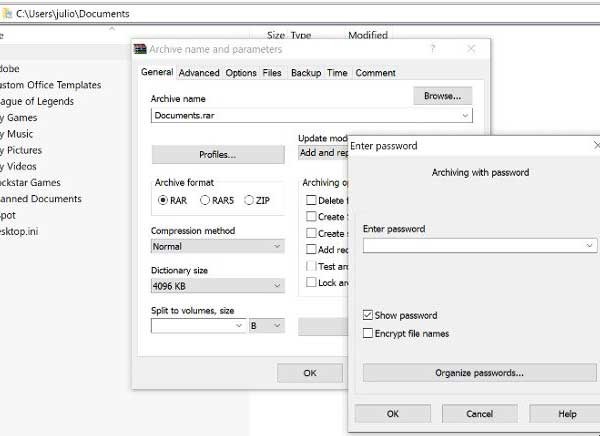Hướng dẫn này sẽ dạy bạn cách vệ sinh quạt tản nhiệt laptop bằng khí nén và theo cách thủ công hơn.
Cách làm sạch quạt tản nhiệt laptop mà không cần tháo ra
Cách tốt nhất để làm sạch quạt tản nhiệt laptop mà không cần tháo rời là sử dụng khí nén. Khí nén rất rẻ, sẵn có, cung cấp những cách an toàn và dễ dàng nhất để làm sạch bụi và mảnh vụn trong laptop mà không cần tháo rời.
Không nên dùng miệng thổi vào lỗ thông hơi do độ ẩm và chất lỏng có thể đi vào bên trong laptop.
1. Tắt laptop của bạn và rút phích cắm khỏi bộ sạc. Nếu có thể, hãy tháo pin của laptop.
2. Xác định vị trí (các) lỗ thông hơi của quạt tản nhiệt trên laptop. Chúng thường ở mặt dưới, nhưng cũng có thể ở vị trí khác, tùy thuộc vào loại laptop và model. Nếu nghi ngờ, hãy tham khảo hướng dẫn sử dụng của máy hoặc trang web của nhà sản xuất.
3. Hướng vòi phun khí nén vào lỗ thông hơi, nhưng không đẩy sâu vào bên trong, mà chỉ xịt nhanh để tạo ra những luồng khí ngắn. Chuyển sang lỗ thông hơi khác và làm tương tự. Nếu có thể, hãy thổi khí nén trực tiếp vào các cánh quạt.

Lưu ý:
Xịt những luồng khí dài có nguy cơ gây ra hiện tượng ngưng tụ do nhiệt độ thấp của không khí giãn nở, nên chỉ xịt những luồng khí nhanh và ngắn.
4. Nếu quạt laptop của bạn đặc biệt bẩn hoặc bị bám bụi, bạn cũng có thể thổi khí nén qua lỗ thoát khí. Chúng thường ở bên cạnh hoặc phía sau của laptop, nhưng còn tùy thuộc vào model.

Lần tới khi bật laptop, bạn có thể thấy một số bụi bẩn thoát ra từ đó. Để làm sạch sâu hơn, hãy tắt nó và lặp lại các bước trên.
Cách làm sạch quạt tản nhiệt laptop mà không cần khí nén
Nếu bạn không có khí nén hoặc muốn tránh tạo thêm chất thải khi vứt các lon rỗng đựng khí đã qua sử dụng, thì bạn có thể vệ sinh quạt tản nhiệt laptop mà không cần đến nó. Tuy nhiên, lưu ý rằng phương pháp này thủ công hơn nhiều và liên quan đến việc tháo dỡ các linh kiện laptop, điều này có thể làm mất hiệu lực bảo hành và có nguy cơ làm hỏng máy vĩnh viễn. Chỉ tiếp tục nếu bạn đang làm việc trên một máy tính không chứa dữ liệu quý giá hoặc nếu bạn cảm thấy tự tin vào việc sửa chữa nó.
Giống như trên, hãy tắt laptop của bạn và rút phích cắm khỏi bộ sạc. Nếu có thể, hãy tháo pin của laptop,
1. Nếu có thể, hãy tìm hướng dẫn cho laptop của bạn trên một trang web như iFixit.com.
Ngoài ra, hãy sử dụng hướng dẫn sử dụng bo mạch chủ hoặc trang web của nhà sản xuất để tìm hướng dẫn về cách tháo rời.
2. Xác định vị trí các vít ở mặt dưới của laptop và tháo chúng ra.
3. Tháo tấm bảo vệ bên dưới, cẩn thận để không làm hỏng bất kỳ dây cáp ribbon nào (tháo chúng ra trước nếu cần).
4. Xác định vị trí quạt tản nhiệt laptop và nếu bạn có thể tiếp cận nó, hãy sử dụng một miếng vải không xơ để loại bỏ bụi nhìn thấy bằng mắt thường.

Nếu laptop của bạn có một bộ tản nhiệt có thể tiếp cận được, hãy sử dụng cùng một miếng vải để loại bỏ bụi bám trên đó.
5. Gắn lại tấm bảo vệ phía sau, cùng tất cả các ốc vít và dây cáp thích hợp.
Bạn nên vệ sinh quạt laptop bao lâu một lần?
Việc vệ sinh 6 tháng một lần sẽ đủ để giữ cho laptop của bạn luôn mát mẻ và chạy ở hiệu suất cao nhất (nếu sử dụng khí nén). Nếu bạn định tháo rời, chỉ làm như vậy khi thực sự cần thiết để tránh khả năng gây hư hỏng hoặc làm phát sinh vấn đề khi lắp lại các bộ phận.
Nguồn Internet